iPhoneが勝手に動く問題を解決!原因と対策とは
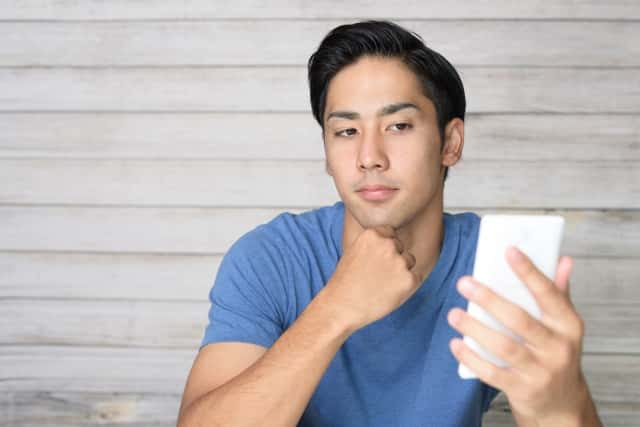
iPhoneは私たちの日常生活に欠かせない端末ですが、自分の意に反して操作されると不安に感じるでしょう。
この記事では、iPhoneが勝手に動く現象の具体的な症状や原因を詳しく解説します。また、問題を解決するための具体的な対策も紹介します。
対処法を知っておくことで、問題が発生した際にも慌てずに解決できるので、参考にしてください。
目次
iPhoneが勝手に動く現象とは?
iPhoneが勝手に動く現象、いわゆる「ゴーストタッチ」は、まるで幽霊が画面を勝手にタッチして操作しているかのように見える現象です。
ここでは、具体的な症状を4つ詳しく解説します。
- 文字入力が勝手に行われる
- 勝手に電話がかかる
- スクロールができない
- ロック解除ができない
それぞれ見ていきましょう。
文字入力が勝手に行われる
LINEやSNS、メールなどで文字を入力している際に、自分の意思とは関係なく文字が勝手に入力されることがあります。この現象が発生すると入力ミスが頻発するので、修正に手間がかかるでしょう。
たとえば、友人にメッセージを送っている最中に突然、意味不明な文字列が入力されてしまうケースがあげられます。さらに、そのまま間違った内容が勝手に送信されるリスクもあり、とくに重要なメールやメッセージを送る際には危険です。このような誤送信によるトラブルを避けるため、早急な対処が必要です。
勝手に電話がかかる
iPhoneが勝手に動くことで、意図しない相手に電話がかかることがあります。たとえば、連絡先の一覧を開いているときに勝手に発信ボタンが押されるケースです。また、仕事中に上司や取引先に突然電話がかかってしまい、驚かれることもあるでしょう。
これにより、相手のスマホには着信履歴が残り、折り返し電話を受けることになりかねません。とくに、海外からの詐欺電話などの着信が残っている場合は、勝手に発信されることで通話料もかかるため、注意が必要です。
スクロールができない
iPhoneの画面が勝手に、もしくはまったくスクロールできなくなるケースも面倒です。この現象が発生すると、Webページの閲覧やアプリの操作中に不便に感じます。
たとえば、画面が動いてしまい、ニュースサイトの記事を読み進められないケースも考えられます。とくに、情報量の多いページやゲームアプリでは、思いどおりに操作できないため、ストレスが溜まるでしょう。スクロールができないと、必要な情報にスムーズにアクセスするのが難しく、作業効率が大幅に低下します。
ロック解除ができない
iPhoneが勝手に動く影響で、パスコードを入力している最中に誤作動が起こり、正しいパスコードを入力できない場合があります。たとえば、業務中にパスコードが勝手に入力され、ロックが解除できなくなると、仕事にも支障をきたすでしょう。
iPhoneはパスコードの入力を11回連続で間違えると、使用できなくなることも注意が必要です。最悪の場合、リカバリーモードで初期化が必要になり、保存していたデータが消えてしまうリスクがあります。ロック解除ができない場合は、迅速な対処が求められます。
iPhoneが勝手に動く原因
iPhoneが勝手に動く現象はさまざまな原因で発生します。ここでは、おもな原因を5つ詳しく解説します。
- 画面の汚れや湿気
- タッチスクリーンの故障
- ソフトウェアの不具合
- アクセサリーやケースの影響
- 内部ハードウェアの問題
それぞれ見ていきましょう。
原因① 画面の汚れや湿気
画面にほこりや水滴が付着すると、タッチスクリーンが誤作動を起こしやすくなります。iPhoneのタッチパネルは静電容量方式を採用しているため、指以外の静電気を帯びたものにも反応するからです。
たとえば、画面に水滴が付いている場合、その水滴が指と同じように認識され、意図しない操作が行われる場合があります。保護フィルムの下に気泡やごみが入り込んでいる場合も同様に、誤作動の原因となります。
関連記事>>>水没したiPhoneが普通に使えても要注意!故障の確認方法を解説
原因② タッチスクリーンの故障
タッチスクリーンが物理的に故障している場合も、iPhoneが勝手に動く原因になります。
たとえば、スマホを落としたり強い衝撃を受けたりすることで、内部のセンサーが損傷する可能性があるからです。このような損傷は、画面が割れていなくても発生することがあり、タッチパネルの一部が常に反応してしまうことがあります。タッチスクリーンの故障は、早期の専門家への修理依頼が重要です。
原因③ ソフトウェアの不具合
最新のiOSにアップデートした後に勝手に動くようになった場合も注意が必要です。これは、ソフトウェアのバグやアップデートの不具合が原因で、タッチパネルの反応が誤作動するからです。
また、古いバージョンのiOSを使用し続けている場合も、不具合が発生しやすくなります。ソフトウェアの問題は、アップデートや再インストールで解決できる場合があります。
原因④ アクセサリーやケースの影響
使用方法によって、スマホケースや保護フィルムがタッチスクリーンに影響を与える場合があります。たとえば、ケースが画面にぴったりと密着しすぎている場合や、保護フィルムが適切に貼られていない場合、タッチパネルが誤作動するからです。
とくに、安価なフィルムやケースを使用している場合、静電気が溜まりやすくなり、ゴーストタッチの原因となる可能性が高まります。アクセサリーの選定には注意しましょう。
原因⑤ 内部ハードウェアの問題
端末内部のハードウェアに問題がある場合も、iPhoneが勝手に動くことがあります。たとえば、バッテリーが膨張して画面に圧力をかけている場合や、基板の接触不良が原因になることがあるため、取り扱いに注意が必要です。
水没や長時間の高温環境にさらされることで、内部の部品が損傷し、誤作動を引き起こすこともあります。内部ハードウェアに問題がある場合は自己解決せずに、専門家による修理を依頼しましょう。
関連記事>>>iPhoneのバッテリーが膨張する原因は?対処法と防止策も解説
iPhoneが勝手に動くときの対策
iPhoneが勝手に動く問題に直面した場合でも、早急に試せる対策があります。ここでは、具体的な対策を4つ詳しく解説します。
- iPhoneを再起動する
- 電源を切って再起動する
- 画面をきれいにする
- iOSを最新バージョンにアップデートする
この問題に直面したときの参考にしてください。
対策① iPhoneを再起動する
キャッシュがクリアされ、メモリが解放されることで、ハードウェアやソフトウェアの誤作動解消が期待できます。再起動の手順は次のとおりです。
- 電源ボタンを長押ししてスライダーを表示する
- スライダーをスライドさせて電源をオフにする
- 数秒待ってから再度電源ボタンを長押しして電源を入れる
再起動により不要なデータや処理が蓄積するのを防げるため、定期的に実施しましょう。
対策② 電源を切って再起動する
iPhoneが過熱している場合、電源を切ってクールダウンさせることが効果的です。過熱は内部の部品にダメージを与える場合があるため、以下の手順で電源を切り、涼しい場所で冷却しましょう。
- 電源ボタンを長押ししてスライダーを表示する
- スライダーをスライドさせて電源をオフにする
- 涼しい場所で数分間クールダウンさせる
iPhoneが冷却されたら、再度電源ボタンを長押しして電源を入れ、ゴーストタッチが解消されたか確認します。過熱を防ぐため、充電中の使用や直射日光の下での使用は避けるようにしましょう。
対策③ 画面をきれいにする
画面の汚れやほこりの付着でも、iPhoneが勝手に動く可能性があります。以下に、画面をクリーニングする手順をまとめました。
- iPhoneの電源を切る
- 充電ケーブルやアクセサリーを外す
- 糸くずの出ない柔らかい布を少し水で湿らせて画面を拭く
- 保護フィルムが貼ってある場合は、フィルムを剥がして掃除する
画面をきれいに保つことで、ゴーストタッチの発生を防げます。とくに保護フィルムの貼り直しや交換を行う際は、説明書の指示に従って正しく貼りましょう。
対策④ iOSを最新バージョンにアップデートする
iOSの最新バージョンアップデートにより、不具合が解消されることがあります。手順を以下にまとめました。
- 「設定」を開く
- 「一般」を選択する
- 「ソフトウェア・アップデート」を選択する
- 最新のアップデートがある場合はインストールする
アップデートにより、システムが最適化され、ゴーストタッチの問題が解消されることが期待できます。定期的にiOSを最新の状態に保つことを習慣化し、トラブルの発生を防ぎましょう。
iPhoneが勝手に動く場合は早めの対処を
ここまで、iPhoneが勝手に動く現象の原因と具体的な対策方法を解説してきました。iPhoneが勝手に動く現象は、画面の汚れや湿気、タッチスクリーンの故障など、さまざまな原因で発生します。
自身で対処しても解決しない場合、内部ハードウェアの問題や深刻な故障が原因の可能性もあるため、専門の修理業者への相談をおすすめします。iPhoneの故障でお困りでしたら、ぜひ一度スマホファクトリーにご相談ください。
また、トラブル回避のためには、日常的なメンテナンスや定期的なチェックを行うことも重要です。iPhoneの状態を常に良好に保つよう心がけましょう。
【iPhone修理のスマホファクトリーの店舗一覧】
北海道
千葉県
長野県
iPhone修理店舗一覧



